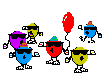Teil 4 der Raspi Serie. Die einrichtung eines Scan Servers mit Hilfe von SANE.
1. Was brauchen wir:
Auf dem Mac:
1. von hier brauchen wir die Pakete
- gettext.pkg.tar.gz,
- libusb.pkg.tar.gz,
- sane-backends.pkg.tar.gz und
- TWAIN-SANE-Interface.pkg.gz
Sowie Snac als Scan Frontend (vll gibt es da bessere (Photoshop sollte zB direkt zugreifen können)
2. Den Raspi konfigurieren:
2.1 per SSH mit dem Rapsi verbinden
2.2 Admin Rechte holen
2.3 benötigte Pakete installieren
Die Rückfrage bestätigen und die Packages downloaden und instalieren lassen.
2.4 die Datei /etc/xinetd.conf bearbeiten:
hier fügen wir folgenden Block (zwischen dem letzten } und dem includir Befehl) ein:
Strg+o zum speichern und Strg+x zum verlassen.
2.5 den Dienst neu starten:
2.6 den SANE Deamon konfigurieren:
und die # vor "localhost" entfernen, so dass der Raspi auf den Dienst zugreifen darf.
Strg+o zum speichern und Strg+x zum verlassen.
und dort den Adressbereich von dem auf den Scanner zugegriffen werden soll freigeben.
in meinem Fall ist das die
was bedeutet, das aus dem gesamten 192.168.0.x Netz zugegriffen werden kann.
2.7 Autostart einrichten:
dort den wert RUN=no auf RUN=yes abändern.
2.8 SANE neu starten:
2.9 Sane testen
sollte am Raspi etwas in der Art ausgeben:
Zitatroot@raspberrypi:~# scanimage -L
device `genesys:libusb:001:007' is a Canon LiDE 110 flatbed scanner
device `net:localhost:genesys:libusb:001:007' is a Canon LiDE 110 flatbed scanner
3. Die Konfiguration am Mac
3.1 Sane installieren.
Die oben genannten Pakete herunterladen und Installieren. Die Reihenfolge ist relativ egal, solange das Interface am Schluss installiert wird.
3.2 Sane am Client konfigurieren:
Um das Scannen via Netzwerk zu ermöglichen, müssen nun noch die bereits von Linux bekannten Dateien dll.conf und net.conf editiert werden.
dazu öffnen wir ein Terminal und setzen den Befehl
ab.
nach eingabe unseres Passworts landen wir in gewohnter nano Umgebung und kommentieren hier alle Treiber außer "net" aus indem wir eine # davor setzen.
jetzt noch
und dort unter den Bereich saned hosts die IP des Raspis eintragen.
und auch hier testen mit
am Mac sollte die Ausgaben dann in etwa so aussehen:
Zitatukebooketh:~ ukeman$ scanimage -L
device `net:192.168.0.3:genesys:libusb:001:007' is a Canon LiDE 110 flatbed scanner
Damit ist die Konfiguration abgeschlossen und man sollte (zB mit Snac) scannen können.